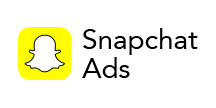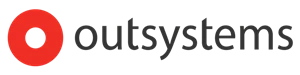各製品の資料を入手。
詳細はこちら →OutSystems でSnapchat Ads に接続されたエンタープライズアプリケーションを作成
CData Connect Cloud を使用してOutSystems からSnapchat Ads に接続し、Snapchat Ads のデータをリアルタイムで使用してカスタムエンタープライズアプリを構築します。
最終更新日:2022-06-19
この記事で実現できるSnapchat Ads 連携のシナリオ
こんにちは!リードエンジニアの杉本です。
OutSystems は、企業がオムニチャネルのエンタープライズアプリケーションを開発、展開、管理するためのツールを提供するローコードプラットフォームです。CData Connect Cloud と組み合わせると、ビジネスアプリケーション用にSnapchat Ads のデータにクラウド上でアクセスできます。この記事では、Connect Cloud にSnapchat Ads の仮想データベースを作成し、OutSystems でSnapchat Ads のデータから単純なアプリを構築する方法を説明します。
Connect Cloud アカウントの取得
以下のステップを実行するには、CData Connect Cloud のアカウントが必要になります。こちらから製品の詳しい情報とアカウント作成、30日間無償トライアルのご利用を開始できますので、ぜひご利用ください。
Connect Cloud からSnapchat Ads に接続する
CData Connect Cloud は直感的なクリック操作ベースのインターフェースを使ってデータソースに接続します。- Connect Cloud にログインし、 Add Connection をクリックします。

- Add Connection パネルから「Snapchat Ads」を選択します。

-
必要な認証情報を入力し、Snapchat Ads に接続します。
Snapchat Ads 接続プロパティの取得・設定方法
Snapchat Ads はOAuth 認証のみサポートします。この認証を有効にするには、すべてのOAuth フローでAuthScheme をOAuth に設定し、カスタムOAuth アプリケーションを作成する必要があります。
定型のクエリを簡略化するために、AccountId にデフォルトのAccountId を指定するように設定することもできます。 これにより、WHERE 句の一部として手動で指定する必要がなくなります。(AccountId が指定されず、WHERE 句にアカウントID が明示的に与えられない場合、CData 製品はAccounts ビューに返されるリストから最初のアカウントを取得しようとします。)
ヘルプドキュメントでは、以下の3つの一般的な認証フローでのSnapchat Ads への認証について詳しく説明しています。
- デスクトップ:ユーザーのローカルマシン上でのサーバーへの接続で、テストやプロトタイピングによく使用されます。
- Web:共有ウェブサイト経由でデータにアクセスします。
- ヘッドレスサーバー:他のコンピュータやそのユーザーにサービスを提供する専用コンピュータで、モニタやキーボードなしで動作するように構成されています。
カスタムOAuth アプリケーションの作成については、ヘルプドキュメント の「カスタムOAuth アプリケーションの作成」セクションを参照してください。

- Create & Test をクリックします。
- Add Snapchat Ads Connection ページのPermissions タブに移動し、ユーザーベースのアクセス許可を更新します。

パーソナルアクセストークンを追加する
OAuth 認証をサポートしないサービス、アプリケーション、プラットフォーム、フレームワークから接続する場合、パーソナルアクセストークン(Personal Access Token, PAT)を認証に使用できます。きめ細かくアクセスを管理するために、サービスごとに個別のPAT を作成するのがベストプラクティスです。
- User Profile ページでPersonal Access Token セクションにスクロールし、 Create PAT をクリックします。
- PAT の名前を入力して Create をクリックします。

- パーソナルアクセストークンは作成時にしか表示されないため、必ずコピーして安全に保存してください。
コネクションが構成されたら、OutSystems からSnapchat Ads に接続できるようになります。
OutSystems からSnapchat Ads に接続する
以下のステップでは、OutSystems からCData Connect Cloud に接続して新しいSnapchat Ads のデータベース接続を作成する方法の概要を説明します。
- OutSystems Service Studio を開きます。
- 歯車アイコン をクリックし、Service Center のEnvironment Management を開きます。
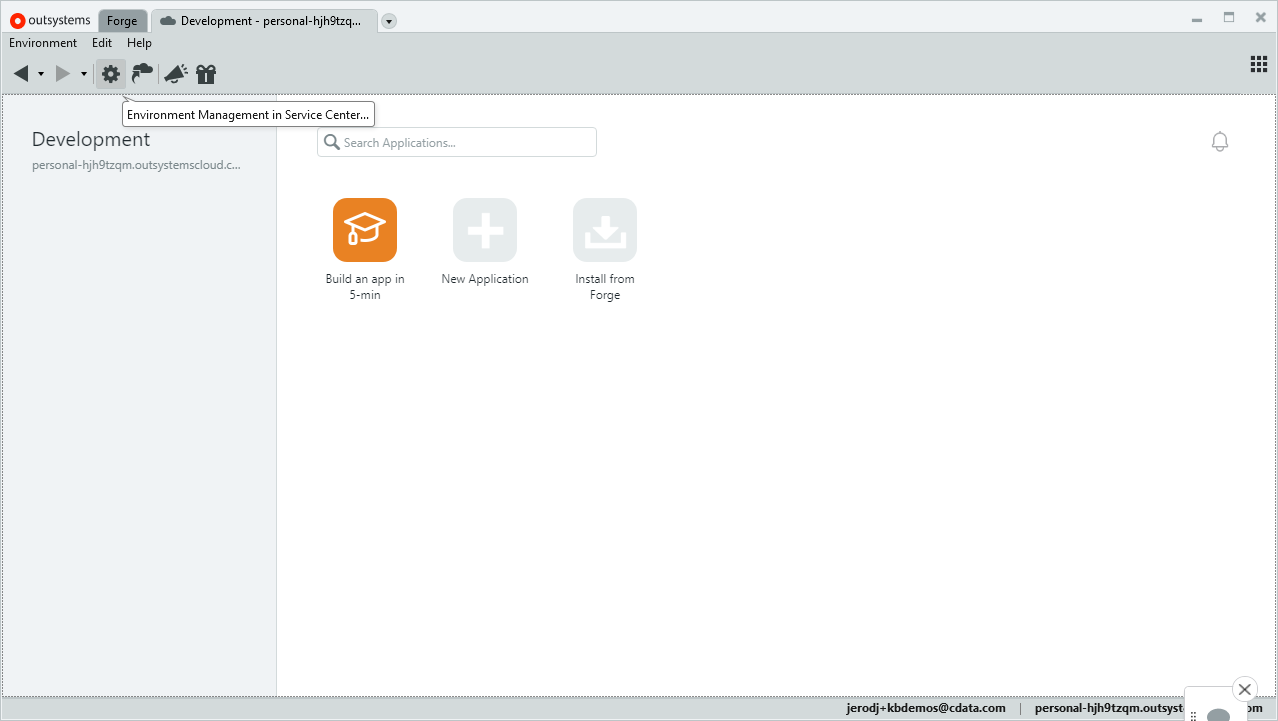
- Administration をクリックして「Database Connections」を選択します。
- 「New Database Connection」をクリックします。
- データベース接続を設定します。
- Name:接続の名称(例:CData Connect Cloud Snapchat Ads)
- DBMS:SQL Server またはAzure SQL
- Username:Connect Cloud ユーザー(例:user@mydomain.com)
- Password:Connect Cloud ユーザーのPAT
- Server:tds.cdata.com,14333
- Schema:Snapchat Ads コネクションの名前(例: SnapchatAds1)
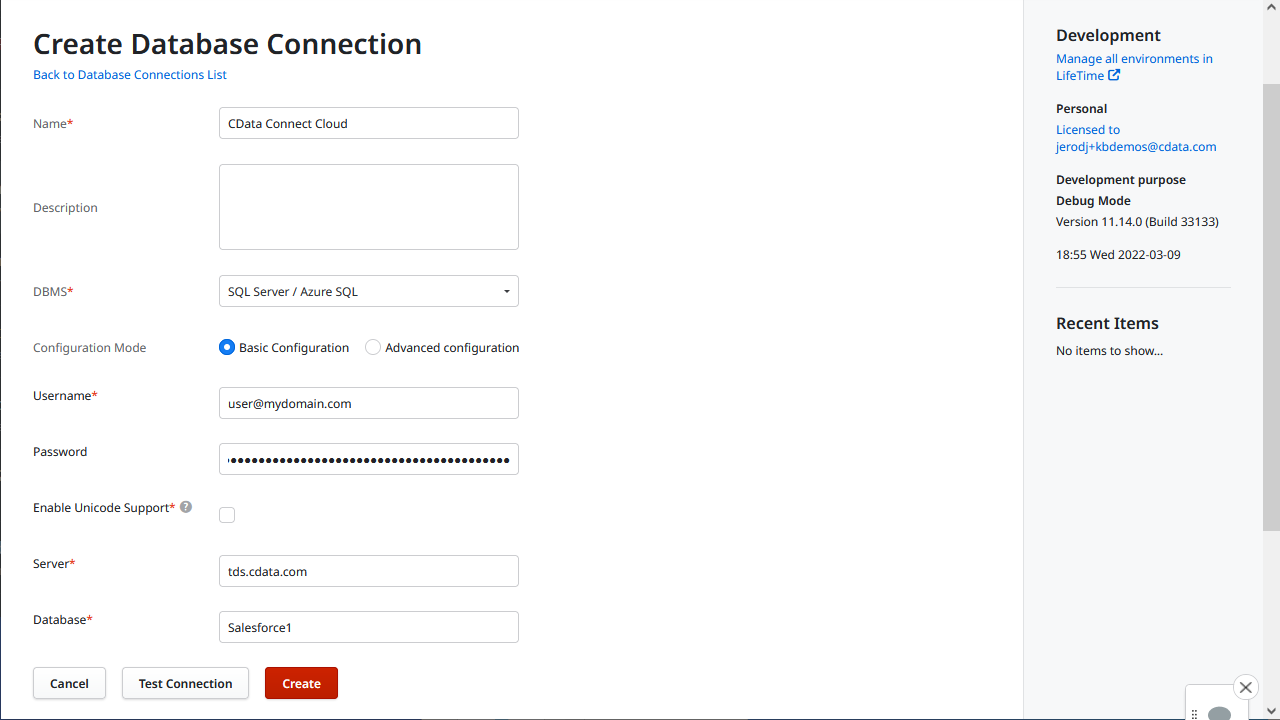
- 「Test Connection」をクリックします。
- 「Create」をクリックします。
Snapchat Ads テーブルまたはビューを拡張モジュールのエンティティにマップする
Snapchat Ads のデータベース接続を作成したら、テーブルまたはビューをOutSystems のエンティティにマップする拡張機能を作成できます。作成していない場合は、Service Studio でアプリケーションを作成します。
- Service Studio を開き、既存のアプリケーションを開きます。
- 「Add Module」をクリックし、「Module Name」(例:snapchatads_db_extension)を設定し、「Module Type」を「Extension」に設定して、「Create Module」をクリックします。
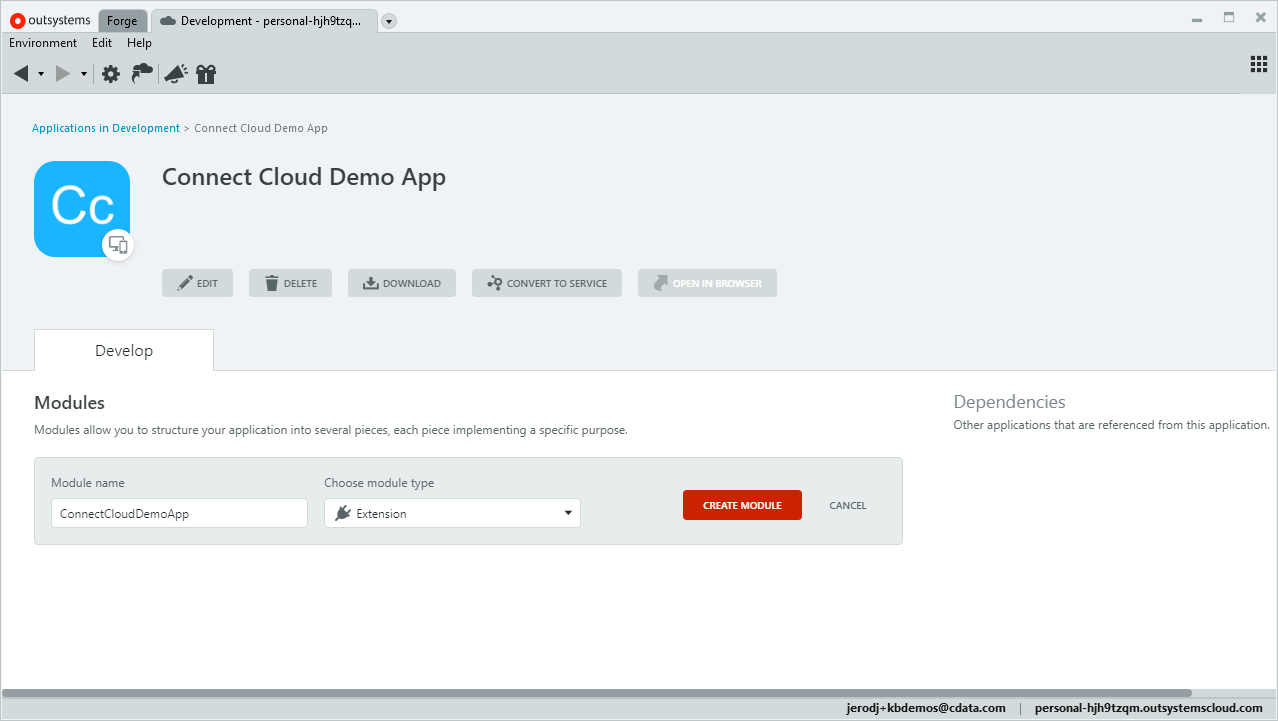
- Integration Studio で、環境に接続します。
- 拡張ツリーで「Entities」を右クリックし、「Connect to External Table or View...」を選択します。
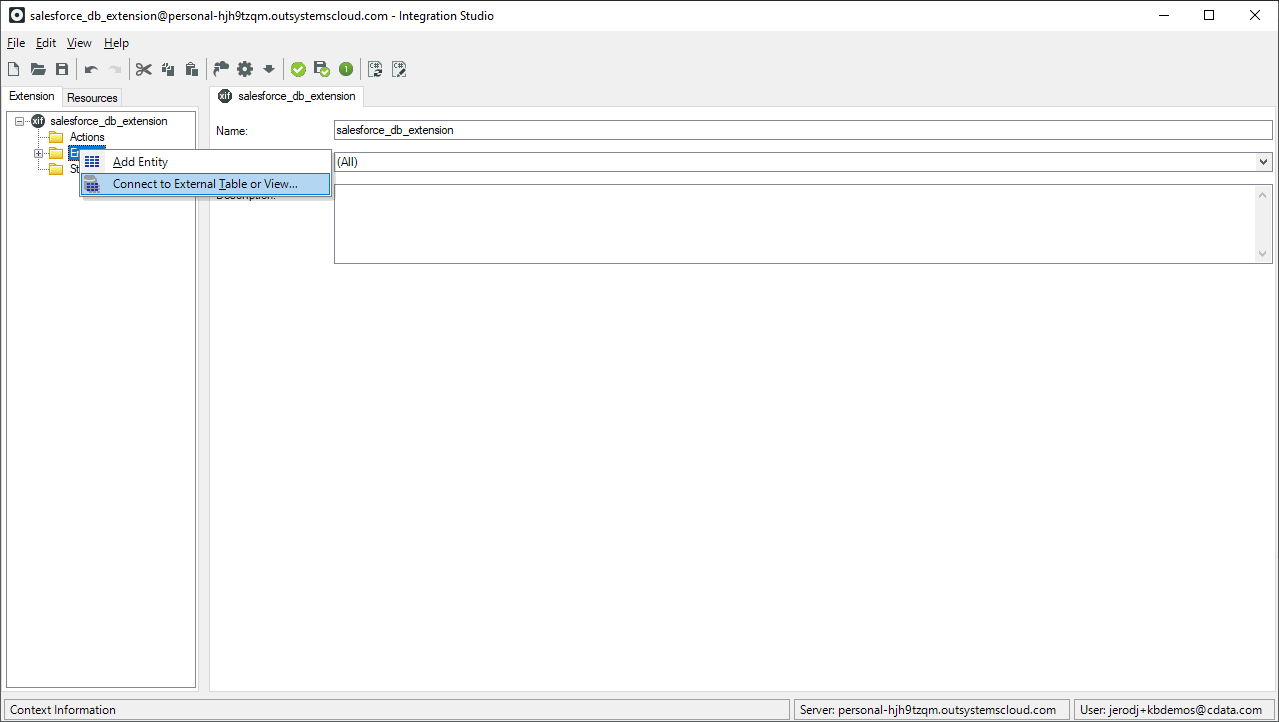
- ウィザードのステップに従って、使用するテーブルおよびビューを選択します。
- Integration Studio で「1-Click Publish」をクリックします。
- 「1-Click Publish」ウィザードでプロセスが完了したら、「Configure」をクリックします。
- Service Center で、拡張機能の論理データベース名を、拡張機能が使用するデータベース接続に関連付け、「Apply」をクリックします。
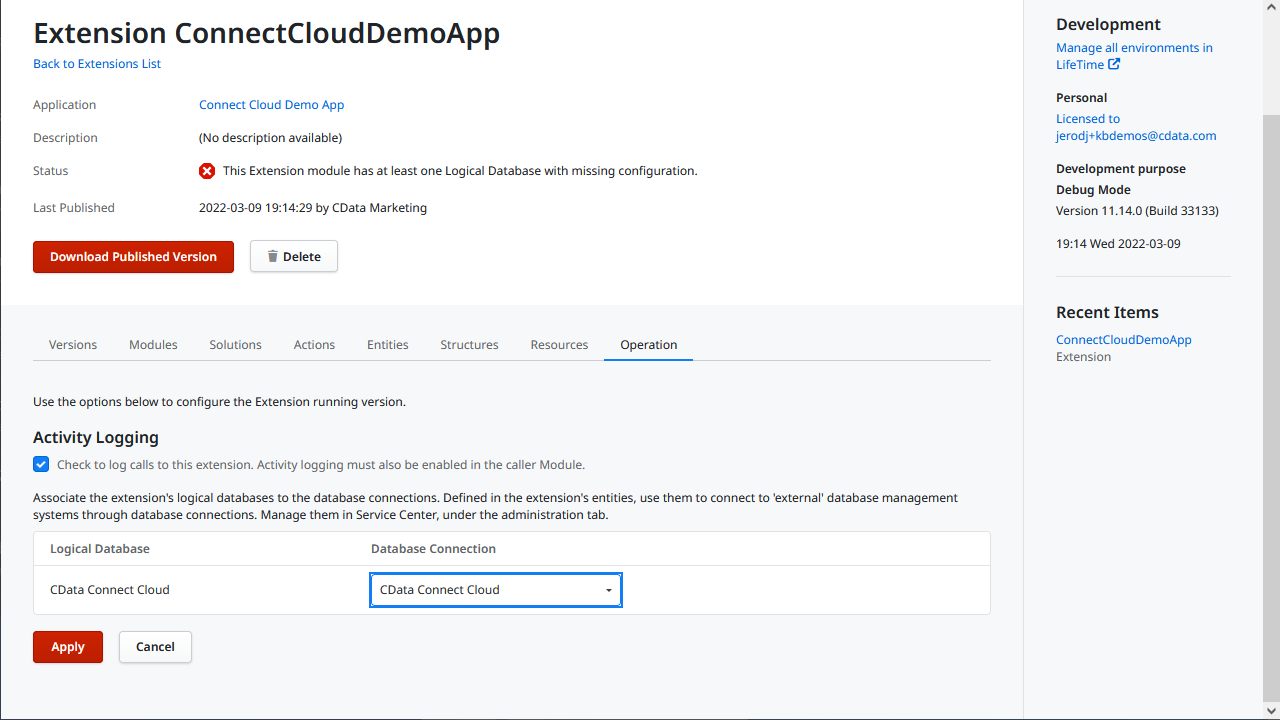
- Service Center で、拡張機能の論理データベース名を、拡張機能が使用するデータベース接続に関連付け、「Apply」をクリックします。
- アプリケーションで「Manage Dependencies...」をクリックします。
- 拡張機能に依存関係を追加し、アプリケーションで使用するエンティティを選択します。
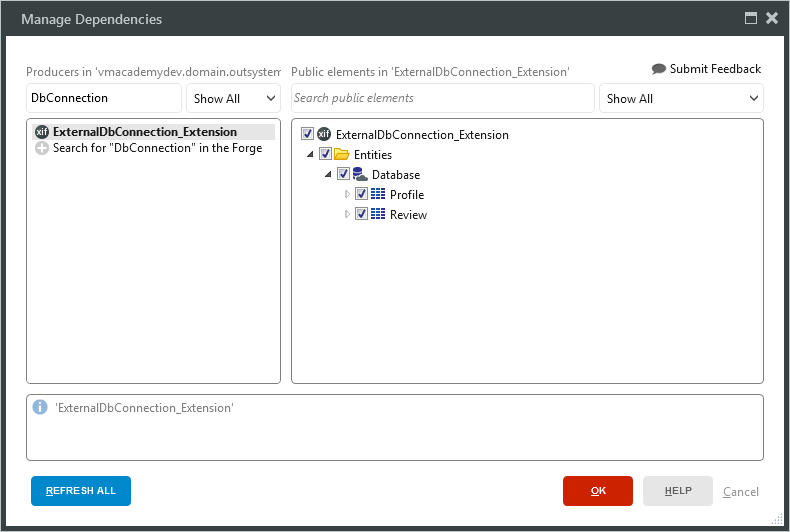
これで、標準のOutSystems エンティティと同じように、Snapchat Ads のデータにアクセスして操作できます。
詳細と無償トライアル
Connect Cloud とOutSystems を使用すると、Snapchat Ads に接続されたアプリケーションを簡単に構築できます。今すぐOutSystems のSnapchat Ads のデータで作業を開始するには、Connect Cloud の無償トライアルにサインアップしてください。